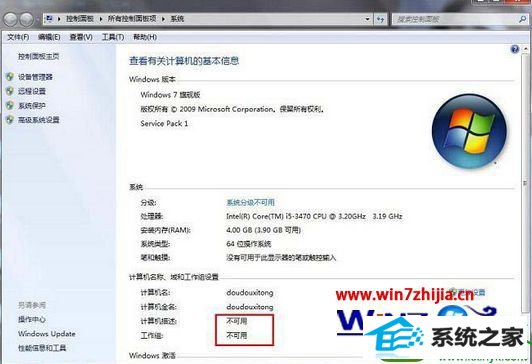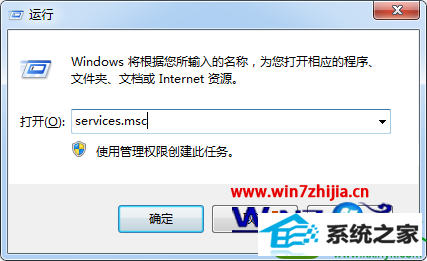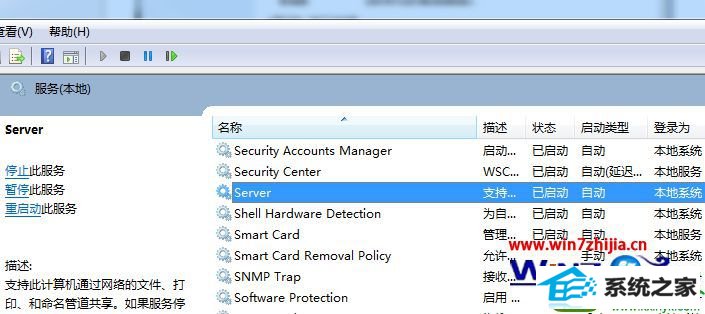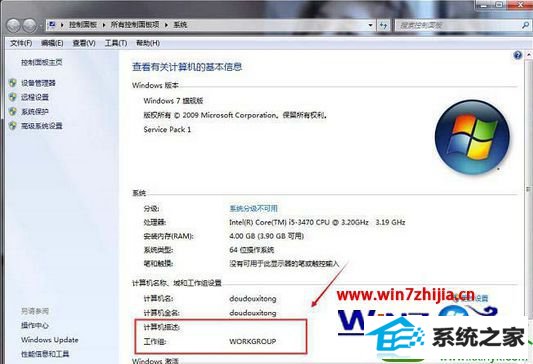图文详解win10系统电脑下工作组不可用的方案
时间:2019-10-24作者:xp系统之家 来源:http://www.37m.cn
今天和大家分享一下win10系统电脑下工作组不可用问题的解决方法,在使用win10系统的过程中经常不知道如何去解决win10系统电脑下工作组不可用的问题,有什么好的办法去解决win10系统电脑下工作组不可用呢?小编教你只需要 1、按“win+R”组合键打开“运行”窗口,输入“services.msc”命令后按回车; 2、在打开的服务窗口中,打开“server服务” 和“workstation服务”的属性窗口,启动类型改为“手动”,在服务状态处点击“启动”按钮;就可以了;下面就是我给大家分享关于win10系统电脑下工作组不可用的详细步骤::
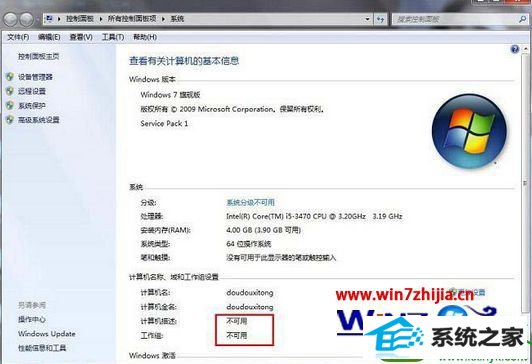
1、按“win+R”组合键打开“运行”窗口,输入“services.msc”命令后按回车;
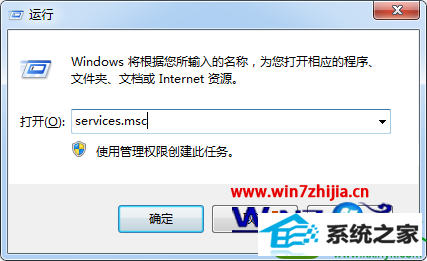
2、在打开的服务窗口中,打开“server服务” 和“workstation服务”的属性窗口,启动类型改为“手动”,在服务状态处点击“启动”按钮;
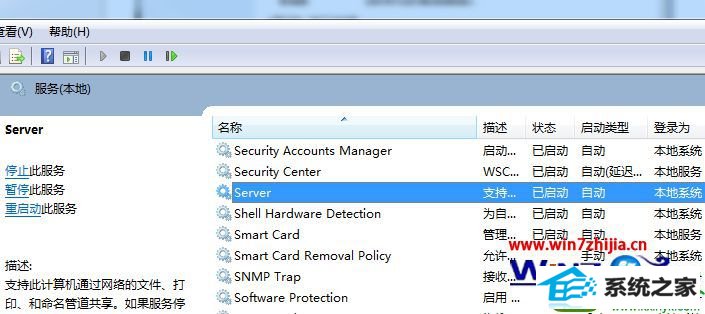
3、这两个服务启动完成后,再打开计算机属性看看,就可正常显示了。
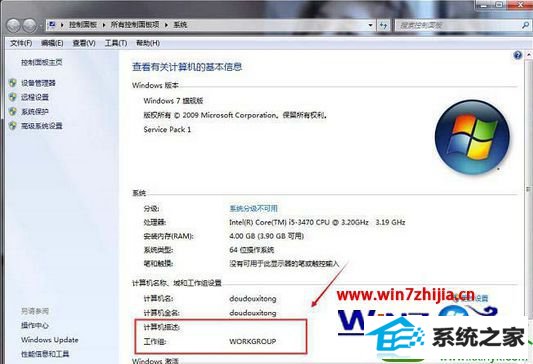
上面跟大家分享的就是关于win10旗舰版系统电脑下工作组不可用怎么办的全部内容,有碰到相同问题的朋友们可以参照上面的方法将那两个服务启动就可以解决工作组不可用的问题了 !